怎么Word(或WPS)文档的任意位置插入图片
来源:网络收集 点击: 时间:2024-04-16【导读】:
有时候在Word(或WPS)文档里插入了一张图片,但有时不好移动图片的位置,甚至在有些位置的图片无法移动,有些位置又无法放置图片,怎样把一张图片灵活地放在自己所需位置呢?工具/原料moreoffice(或WPS)办公软件待插入文档的图片方法/步骤1/7分步阅读 2/7
2/7 3/7
3/7 4/7
4/7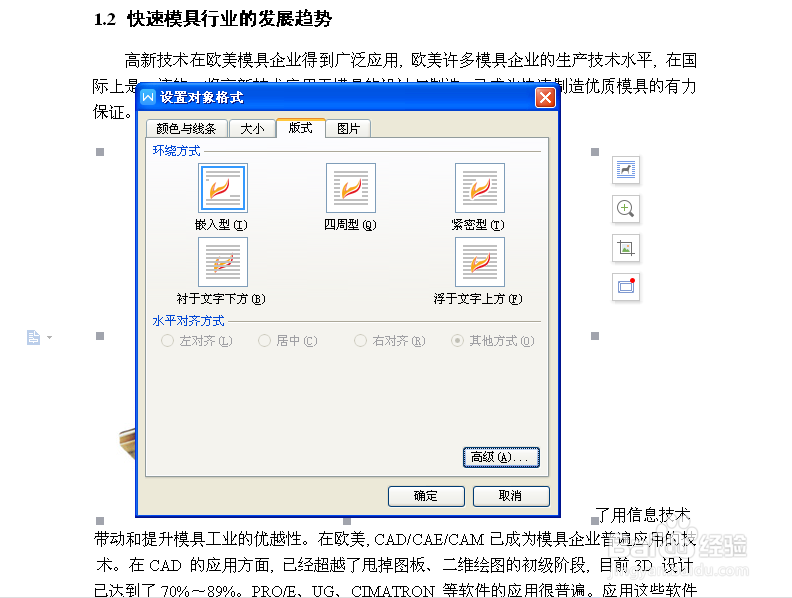
 5/7
5/7 6/7
6/7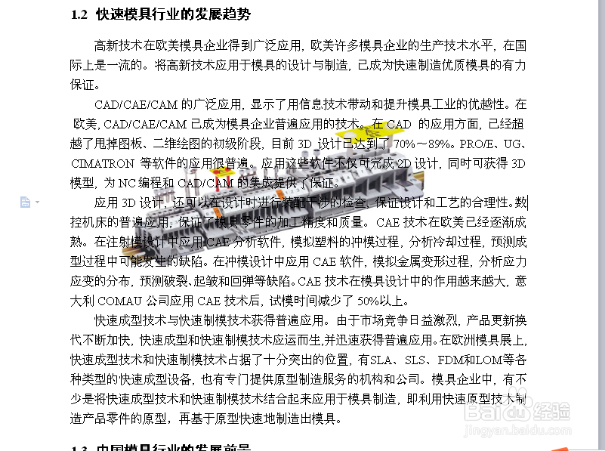 7/7
7/7 注意事项
注意事项
打开Word,这是一篇文档,现在上面只有文字我们目的是在这些文字中的任一位置插入一张图片。
 2/7
2/7把图片从文件夹或其他位置拉进文档,或者通过复制粘贴,也可以在工具栏中插入-图片-来自文件,接下来该图片就插入到文档里了。
 3/7
3/7我们发现插入的图片不仅打乱了原有文字的段落和排版,而且图片的位置就在插入的位置固定不能动,除非撤销重新插入。
 4/7
4/7双击图片,或者右键-设置图片格式,出来的对话框里,点“版式”。这里出现了图片环绕方式,原来默认的是嵌入型,任选一种其他的类型,点击确定退出对话框,发现图片可以拖动了,可以自由移动到所需的位置。
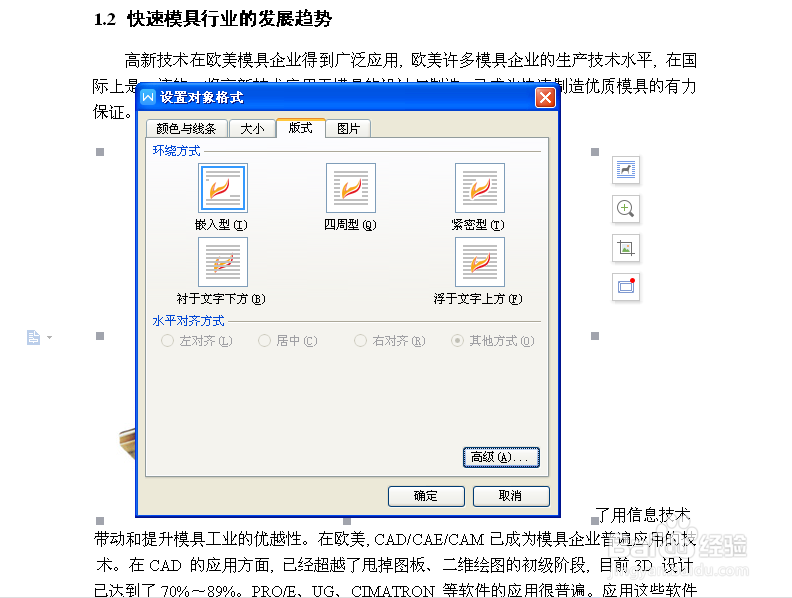
 5/7
5/7按照原来的方法,选择四周型,则文字环绕在图片四周,把图片移动到别的地方,则原来位置的空间被文字占据,把图片缩小,则其余空间也被文字占据,把图片放大,则会把文字排挤开。
 6/7
6/7用同样的方法,选择浮于文字上方,则文字分布的位置不受图片影响,图片则可以把所在位置的文字覆盖掉,衬与文字下方则刚刚相反。
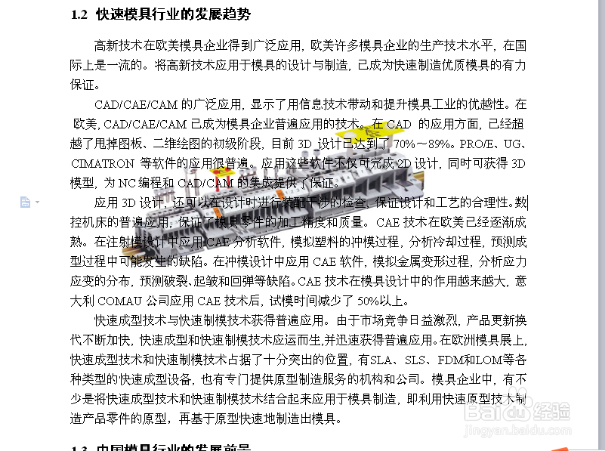 7/7
7/7点击“高级”,还有许多文字环绕方式,根据自己的需要选择合适的文字环绕方式,只有默认的嵌入式图片是不能拖动到另一位置的。
 注意事项
注意事项默认的嵌入式图片不能拖动位置,其他方式的都可以。
每种文字环绕方式都有特定的特征和对应的用途
版权声明:
1、本文系转载,版权归原作者所有,旨在传递信息,不代表看本站的观点和立场。
2、本站仅提供信息发布平台,不承担相关法律责任。
3、若侵犯您的版权或隐私,请联系本站管理员删除。
4、文章链接:http://www.1haoku.cn/art_526978.html
上一篇:个人怎么网上注销社保卡
下一篇:如何下载wps office 2010版
 订阅
订阅